1、第一步我们首先打开solidworks2016设计软件并且进入到软件的主界面,如图所示;

2、下一步我们进入设计软件后继续点击图示的三角符号按钮,如图所示;

3、接下来我们接着选择图中点击三角符号按钮后弹出的选项按钮,如图所示;

4、然后我们再点击图示的系统选项选项按钮,如图所示;
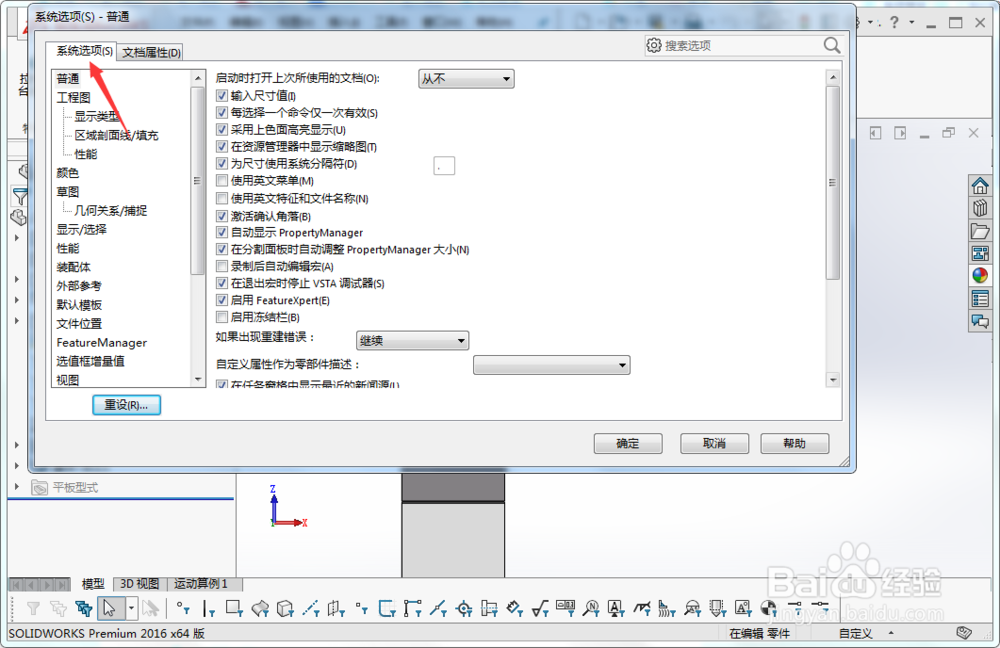
5、下一步我们接下来找到系统选项下的在添加新图纸时显示图纸格式对话选项,如图所示;

6、最后我们在添加新图纸时显示图纸格式对话前打上勾后再点击确定按钮就完成设置了,如图所示;

1、第一步我们首先打开solidworks2016设计软件并且进入到软件的主界面,如图所示;

2、下一步我们进入设计软件后继续点击图示的三角符号按钮,如图所示;

3、接下来我们接着选择图中点击三角符号按钮后弹出的选项按钮,如图所示;

4、然后我们再点击图示的系统选项选项按钮,如图所示;
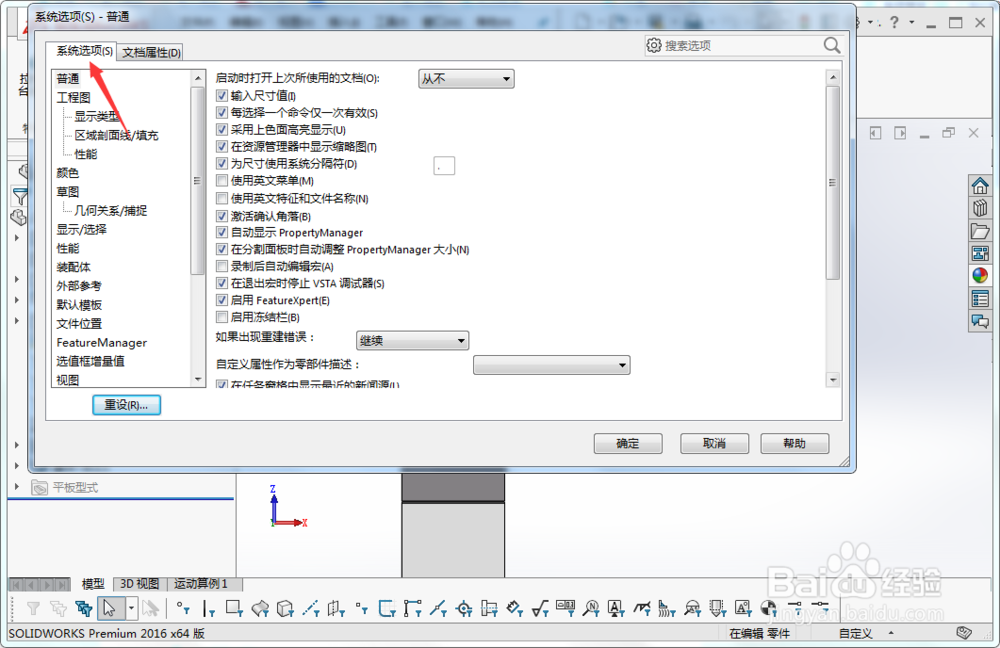
5、下一步我们接下来找到系统选项下的在添加新图纸时显示图纸格式对话选项,如图所示;

6、最后我们在添加新图纸时显示图纸格式对话前打上勾后再点击确定按钮就完成设置了,如图所示;
